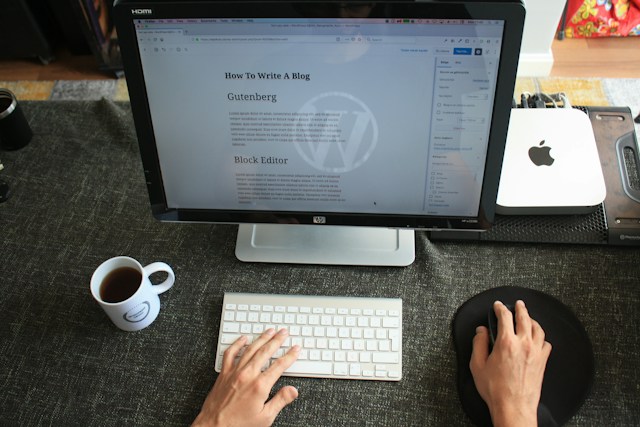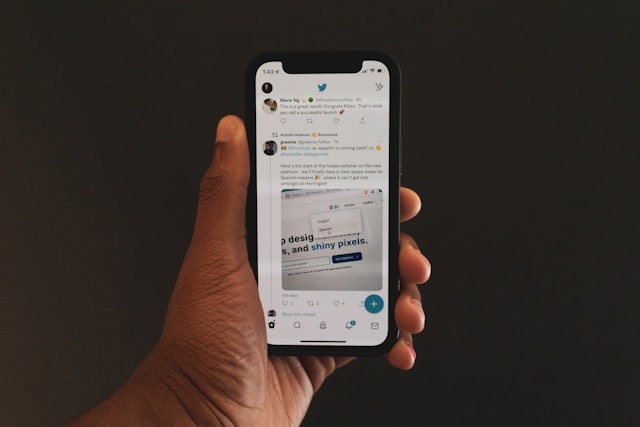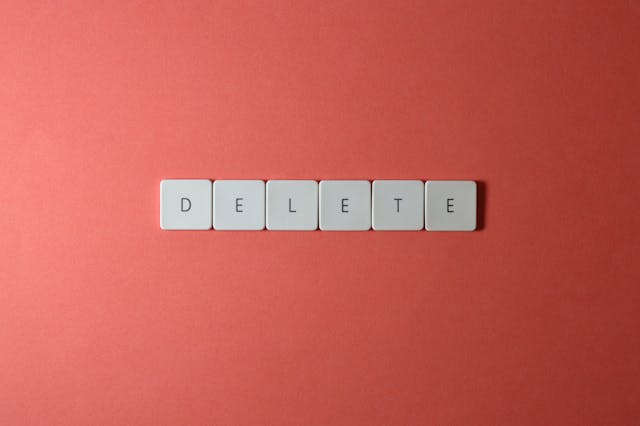인터넷 라이브 통계에 따르면 트위터 사용자들은 초당 6,000개의 트윗을 올립니다. 이는 텍스트와 동영상을 포함하는 엄청난 양의 정보입니다. 따라서 로딩 시간을 최소화하기 위해 트위터에서는 쿠키와 캐시 데이터를 저장합니다. 하지만 트위터의 저장 공간이 가득 차면 트위터 쿠키를 삭제하는 방법이 궁금할 수 있습니다.
트위터 쿠키는 유용하지만 앱의 성능을 저하시킬 수 있으므로 과도하게 쌓이지 않도록 주의해야 합니다. 따라서 쿠키와 캐시를 가끔씩 삭제하여 공간을 확보하는 것이 가장 좋습니다. 따라서 이 글에서는 X에서 쿠키를 삭제하는 방법과 앱의 기능을 개선하는 다른 방법을 설명합니다.

트위터 캐시를 지워야 하는 이유
인터넷에 연결되지 않은 상태에서 트위터 또는 X 앱을 열어 본 적이 있나요? 여전히 일부 트윗을 볼 수 있다는 것을 알 수 있을 것입니다. 때로는 이미지와 일부 동영상 클립의 일부도 볼 수 있습니다. 하지만 더 스크롤하면 아무것도 로드되지 않습니다. 이런 현상이 발생하는 이유와 방법이 궁금하다면 트위터의 캐시 덕분입니다.
트위터를 탐색할 때 앱은 배경 정보를 임시 저장소에 저장합니다. 텍스트부터 시각적 자료까지 모든 콘텐츠에 대한 데이터를 캐시 또는 쿠키 파일에 저장합니다. 이 저장소는 동일한 정보가 항상 다시 다운로드되는 것을 방지합니다.
캐시 스토리지의 백그라운드 데이터를 사용하면 이전에 본 트윗이 새 트윗보다 더 빨리 로드됩니다. 하지만 매일 평균 200개, 매주 1400개에 달하는 트윗을 본다고 가정해 보세요. 캐시 데이터가 초과되면 트위터가 지연되기 시작합니다.
새 글과 오래된 글 모두 느리게 로드됩니다. 과도한 캐시의 또 다른 단점은 오래된 정보가 반복적으로 표시된다는 것입니다. 따라서 새로운 인기 해시태그와 트윗 대신 과거 트윗이 반복적으로 표시되기 시작합니다. 이런 일이 발생하면 X에서 활성화하는 목적이 무색해집니다.
전 세계의 헤드라인을 따라잡는 대신 새로운 대화가 발생할 때 어둠 속에 남겨질 수 있습니다. 따라서 트위터에서 쿠키를 삭제하거나 캐시를 지우는 방법을 배워야 합니다. 트위터 캐시를 삭제하면 최신 뉴스를 지속적으로 받아볼 수 있고 이벤트가 전개될 때 최신 정보를 계속 알 수 있습니다.
또한 트위터 캐시 데이터를 가끔씩 지우면 앱이 최적의 상태로 유지되고 제대로 작동합니다. 따라서 트윗 로딩이 지연되거나 앱의 기능이 느려지지 않습니다. 마지막으로 캐시 데이터를 지우면 충분한 저장 공간이 확보되므로 자주 지워야 합니다.
1. Android용 트위터에서 캐시 지우기
트위터 캐시 또는 쿠키를 지우는 절차는 디바이스의 운영 체제에 따라 다릅니다. Android를 사용하는 경우 1분 이내에 X 캐시를 쉽게 삭제할 수 있습니다. 다음은 절차를 안내하는 4단계입니다.
- 휴대폰의 홈 화면으로 이동하여 트위터 위젯을 찾습니다.
- 미니 상자가 나타날 때까지 위젯을 길게 누릅니다.
- 앱 정보 옵션을 찾아서 선택한 다음 저장 용량 사용량으로 이동합니다.
- 앱 데이터와 캐시 저장소가 차지하는 공간을 확인할 수 있습니다. 그 아래에는 캐시 지우기 옵션이 있습니다. 이를 클릭하면 공간을 확보할 수 있습니다.
간단하고 쉽습니다. 위의 네 단계는 트위터 쿠키에서 쿠키를 삭제하고 필요할 때마다 캐시 데이터를 삭제하는 방법을 설명합니다.
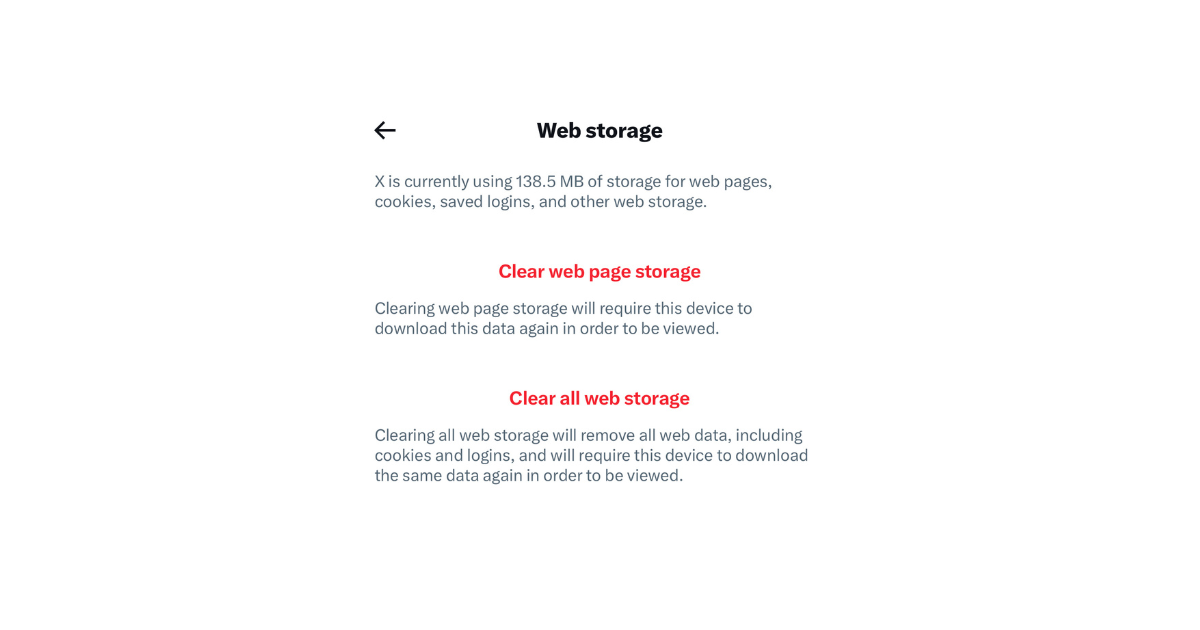
2. iPhone용 트위터 쿠키 삭제하기
Apple 디바이스의 iOS 운영 체제는 Android와 같은 직접 또는 유사한 절차를 허용하지 않습니다. 따라서 iPhone에서 X 캐시를 삭제하는 절차가 더 오래 걸립니다. 하지만 단계가 복잡하지는 않습니다. 다음은 iPhone용 트위터에서 쿠키 및 캐시 데이터를 삭제하는 9가지 단계입니다.
- 디바이스를 실행하고 X 앱(이전에는 트위터로 알려짐)을 엽니다.
- 프로필 아이콘을 탭하여 사이드바 메뉴에 액세스합니다.
- 사이드 메뉴에서 설정 및 지원 옆의 드롭다운 아이콘을 탭합니다.
- 드롭다운 메뉴에서 설정 및 개인정보를 선택합니다.
- 옵션을 스크롤하여 접근성, 표시 및 언어를 엽니다.
- 표시되는 메뉴 옵션에서 데이터 사용량을 선택합니다. 미디어 및 웹 스토리지 옵션을 찾아서 전자를 선택합니다.
- 미디어 저장소 지우기를 진행하고 작업을 확인합니다.
- 저장소 탭으로 돌아가서 웹 저장소를 선택합니다.
- 웹 페이지 저장소 또는 모든 웹 저장소를 지울 수 있습니다. 두 옵션 모두 재다운로드가 필요한 모든 쿠키를 지우지만, 후자를 선택하면 로그아웃됩니다.
모든 웹 저장소를 지우면 계정에 다시 로그인해야 합니다. 따라서 비밀번호를 잊어버렸다면 이 방법을 선택하지 마세요. 이 방법을 사용하여 Android 사용자로서 X에서 쿠키를 삭제하는 방법을 알아볼 수도 있습니다.
하지만 다른 작품들도 잘 작동한다는 것을 기억하세요. 게다가 적용 방법도 더 간단합니다.
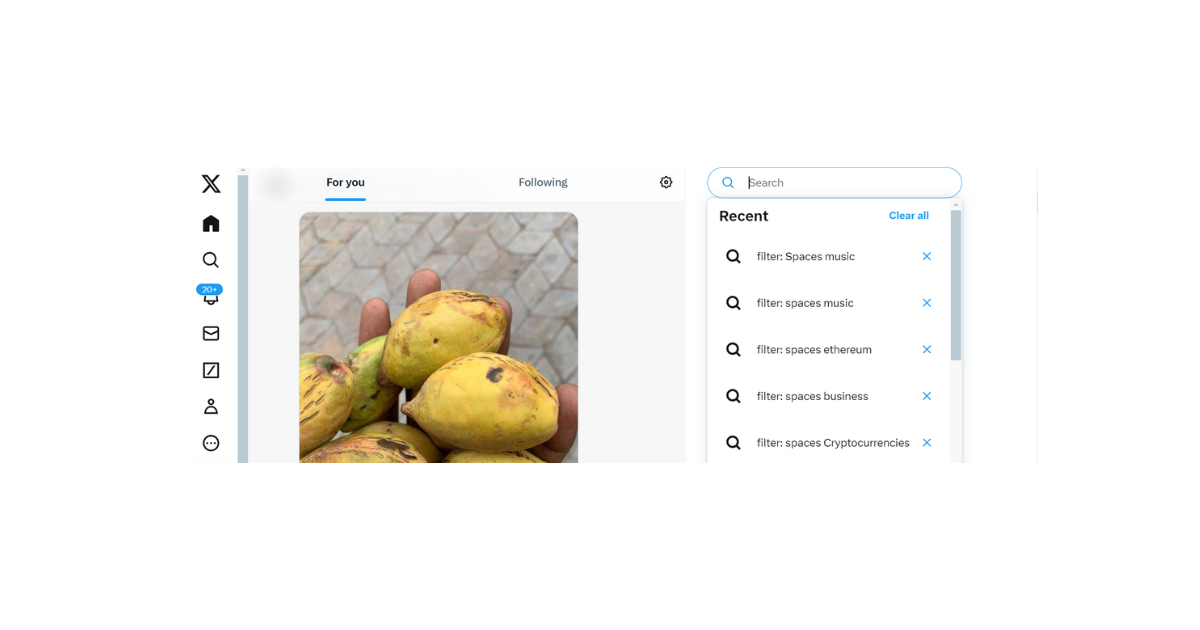
트위터 내역을 보는 방법
트위터, 일명 X를 사용하면 앱에서 내 검색 활동을 쉽게 추적할 수 있습니다. 앱은 사용자가 콘텐츠를 탐색하고 흥미로운 읽을거리를 찾을 때 백그라운드 데이터를 저장합니다. 이 트위터 기록 데이터는 캐시 메모리의 일부이기도 합니다. 언제든지 다시 방문하여 이전에 본 페이지를 찾을 수 있습니다.
또한 이 애플리케이션은 사용자가 검색한 기록을 사용하여 트위터 환경을 맞춤 설정합니다. 트위터의 알고리즘은 사용자의 검색 기록을 기반으로 계정을 추천합니다. 또한 사용자가 검색한 내용과 유사한 주제로 피드를 큐레이션합니다.
트위터 기록 기능은 다른 기능 중에서도 빠르게 볼 수 있고 접근성을 높여주기 때문에 매우 유용합니다. 하지만 모든 사람이 이 기능을 알고 있는 것은 아니며, 알고 있는 사람들도 모두 이 기능을 찾을 수 있는 것은 아닙니다. 이 때문에 사람들은 종종 트위터 기록을 보는 방법에 대해 문의합니다.
내 트위터 기록의 위치를 검색할 때는 앱을 열고 검색 탭으로 바로 이동합니다. 모바일 디바이스의 경우 화면 하단에 검색 아이콘이 표시됩니다. 검색 아이콘을 탭하면 위에 검색 상자가 표시됩니다.
그러나 웹 버전의 트위터(일명 X)에서는 홈페이지 상단에 검색창이 표시됩니다. 검색창을 탭하면 모든 최근 검색 목록이 표시됩니다. 따라서 데이터를 쉽게 추출하거나 저장된 캐시 덕분에 더 빠르게 로드되는 대화로 돌아갈 수 있습니다.
검색 기록 외에도 트위터 웹 검색창을 사용하여 내 트윗을 찾을 수도 있습니다. 흥미롭게도 다른 트위터 사용자의 과거 트윗을 탐색할 수도 있습니다. 이렇게 하려면 정보를 추출하려는 기간을 나타내는 사용자 아이디와 날짜를 입력합니다. 이렇게 하면 이전 트윗의 기록에 액세스할 수 있습니다.

트위터 기록을 삭제하는 방법
X의 기록은 사용자 경험을 개선하지만 일부 상황에서는 삭제해야 하는 경우도 있습니다. 예를 들어 해커가 나에 대해 더 많은 정보를 알아내는 것을 방지하기 위한 안전 조치로 트위터 기록을 지울 수 있습니다.
또 다른 가능한 사례는 관심사가 변경된 경우입니다. 피드가 이러한 변경 사항을 반영하도록 하려면 트위터 검색창을 깔끔하게 정리해야 합니다. 이렇게 하면 알고리즘이 새로운 관심사에 맞게 조정되고 정렬됩니다.
따라서 이러한 이유와 다른 이유로 트위터 기록을 삭제하는 방법을 알아볼 수 있습니다. 다행히도 검색 기록을 지우는 방법은 간단합니다. 트위터에서 쿠키를 삭제하는 방법을 배우는 것만큼이나 쉽습니다. 하지만 이 과정은 디바이스에 따라 조금씩 다릅니다.
모바일 디바이스에서 트위터 검색 기록을 삭제하는 5단계 방법은 다음과 같습니다.
- 스마트폰에서 트위터(일명 X 앱)를 엽니다.
- 홈페이지 아래 메뉴 패널에서 돋보기 아이콘을 탭하여 검색창에 액세스합니다.
- 검색 페이지가 열리고 상단에 검색 필드가 표시됩니다. 검색 필드를 클릭하면 최근 검색 결과와 취소 옵션이 표시됩니다.
- 트위터 앱의 검색 기록을 삭제하려면 화면 오른쪽 상단의 X 아이콘을 클릭합니다.
- 지우기를 클릭하여 작업을 확인합니다.
한편, 구글 크롬으로 X를 보는 경우 다음 4단계에 따라 PC에서 트위터 기록을 지울 수 있습니다.
- PC를 켜고 인터넷에 연결한 다음 X 웹사이트를 방문합니다.
- 오른쪽 상단의 검색창을 클릭합니다.
- 왼쪽 모서리에 최근이 표시되고 오른쪽 모서리에 모두 지워진 드롭다운 메뉴가 나타납니다.
모두 지 우기를 선택하고 지우기를 선택하여 작업을 확인합니다.

전체 트위터 데이터를 삭제하는 방법
아카이브는 또 다른 데이터 저장 매체입니다. 트위터 보관함에는 첫 번째 트윗과 쪽지부터 내 데이터와 활동 기록이 담겨 있습니다. 따라서 아카이브에는 내 모든 트위터 데이터가 담겨 있습니다.
따라서 과거를 회상하고, 성장 과정을 추적하거나, 게시물을 찾을 수 있는 수단을 제공합니다. 아카이브 데이터는 내 모든 트윗, 리트윗(현재는 리포스트), 쪽지 등의 백업 파일입니다. 아카이브에서 삭제한 트윗도 찾을 수 있습니다. 이렇게 하려면 요청을 한 다음 트위터 아카이브를 다운로드해야 합니다.
하지만 개인적인 사정으로 인해 깨끗한 상태에서 트위터 활동을 시작하고 싶을 수도 있습니다. 이 경우 모든 트윗을 차례로 지우는 방법을 고려할 수 있지만 시간이 많이 걸립니다.
게다가 성공적으로 모두 삭제하더라도 아카이브에는 여전히 기록이 남아 있습니다. 따라서 트위터 데이터를 지우고 공간을 확보한 후 새로 시작하는 가장 좋은 방법은 아카이브를 삭제하는 것입니다. 하지만 이 작업은 트위터에서 직접 옵션을 제공하지 않기 때문에 수행하기가 쉽지 않습니다.
하지만 이와 관계없이 내 트위터 데이터의 사본을 삭제할 수는 있습니다. 전체 트위터 데이터를 삭제하려면 타사 앱을 사용해야 합니다. 바로 이때 TweetEraser가 유용합니다.
트윗지우개 웹 도구를 사용하여 더 이상 원하지 않는 데이터를 필터링하고 아카이브에서 삭제할 수 있습니다. 원하는 경우 전체 아카이브를 삭제하여 모든 트위터 데이터를 지울 수도 있습니다.
이제 트위터 쿠키 및 아카이브를 삭제하는 방법을 알았으니 지울지 여부를 결정할 수 있습니다. X 아카이브 또는 트윗을 지우거나 필터링하기로 선택한 경우 트위터에서 도움을 드릴 수 있습니다. 지금 바로 트윗과 계정을 정리해 보세요!